Comment supprimer votre compte de messagerie de l'application de messagerie Windows 10/11
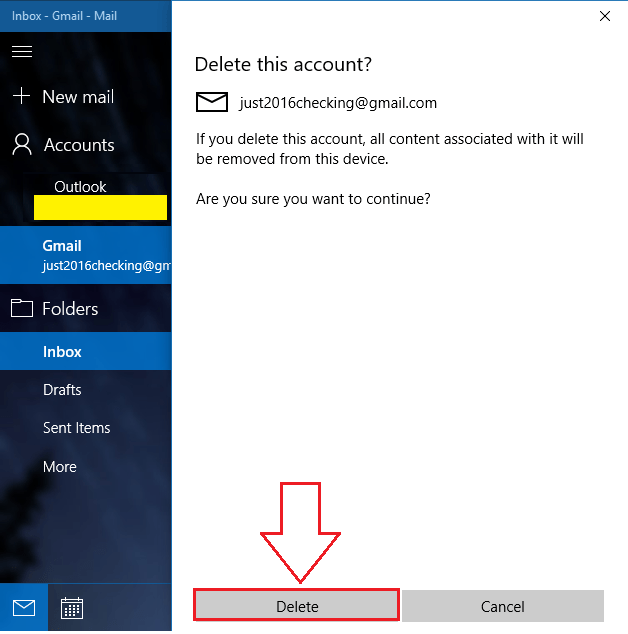
- 1107
- 248
- Mohamed Brunet
Comment supprimer votre compte de messagerie de l'application Windows 10 Mail: - L'officiel Poster L'application a d'abord fait son apparition avec Windows 8. Avec la sortie de Windows 10, Poster L'application n'a fait que s'améliorer avec des fonctionnalités super cool qui n'étaient pas disponibles à l'origine. Vous avez peut-être ajouté bon nombre de vos comptes de messagerie à votre Poster appliquer. Cela vous met en difficulté lorsque vous voulez donner à quelqu'un d'autre l'accès à votre système. Vous ne voudrez peut-être pas Poster Application pour afficher tous vos e-mails de divers comptes à celui auquel vous prêtez votre ordinateur à. Une solution plausible à ce problème consiste à supprimer les comptes de messagerie déjà ajoutés de votre Poster appliquer. Est-ce possible? Oui c'est possible. Vous pouvez facilement gérer les comptes que vous avez ajoutés à votre Poster application avec un très peu d'étapes. Lisez la suite, pour apprendre à supprimer un compte de message Poster application que vous ne voulez plus. Un point important à noter est que vous ne pouvez pas supprimer le Microsoft compte que vous avez utilisé pour connecter votre Windows 10 du Poster appliquer.
Lisez également: -
- Comment configurer le compte de messagerie Yahoo avec l'application Windows 10 Mail
- Comment configurer le compte Gmail avec l'application Windows 10 Mail
Comment supprimer votre compte de messagerie de l'application Windows 10 Mail
ÉTAPE 1 - Commencer à taper Application de courrier Dans la boîte de recherche Cortana. Cela entraînera que Cortana affiche les résultats de la recherche pour vous. Cliquer sur Poster application comme indiqué dans la capture d'écran.
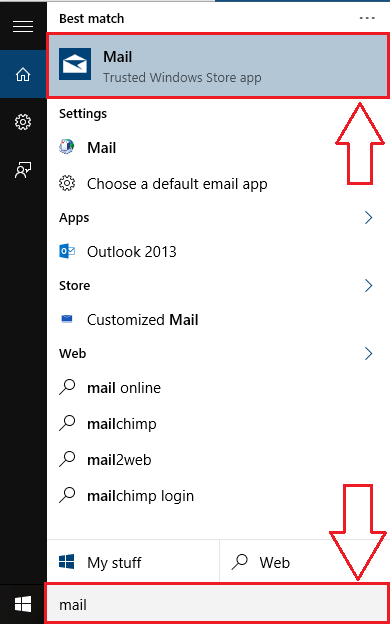
ÉTAPE 2 - Cela lancera le Poster App avec tous les comptes de messagerie précédemment ajoutés chargés.
ÉTAPE 3 - Trouvez l'icône de vitesse en bas et cliquez dessus. Cliquer sur le icône de l'équipement va-t-il ouvrira un nouveau panneau pour Paramètres Dans la bonne partie de la fenêtre.
ÉTAPE 4 - Sous Paramètres, Cliquez sur l'option nommée Gérer les comptes.
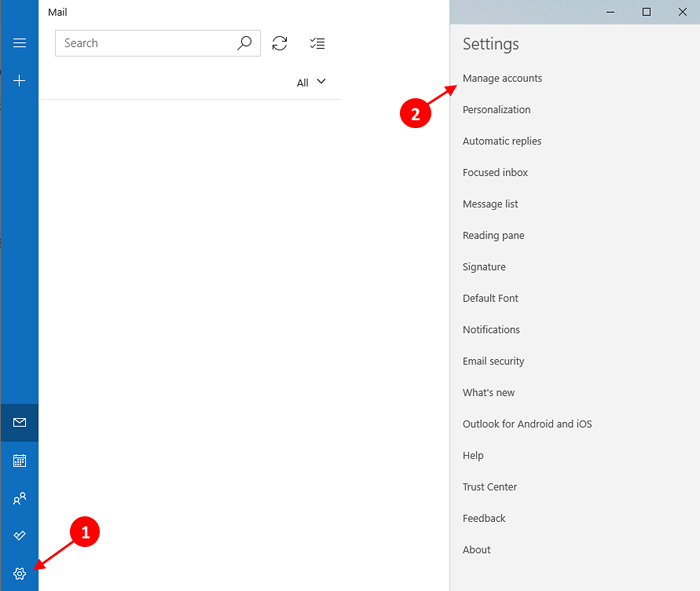
Étape 5 - Vous pourrez maintenant voir tous les comptes de messagerie qui ont été ajoutés à votre Poster appt. Recherchez le compte que vous souhaitez être supprimé du Poster application et cliquez dessus.
Étape 6 - Les paramètres du compte particulier que vous avez choisi s'ouvre. Maintenant, cliquez sur l'option qui dit Supprimer le compte de cet appareil.

Étape 7 - Lorsqu'on lui a demandé la confirmation de suppression, cliquez sur Supprimer bouton.
C'est ça. Vous pouvez supprimer des comptes de message Poster application aussi simple que celle. Maintenant, vous pouvez vous asseoir et vous détendre même après avoir laissé quelqu'un d'autre utiliser votre système pendant un certain temps. J'espère que vous avez trouvé l'article utile.
- « Comment arrêter le programme KeyLogger de Windows 10
- Résolu ! Impossible de se connecter à l'erreur du serveur proxy dans Chrome »

